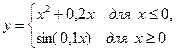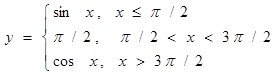Заглавная страница Избранные статьи Случайная статья Познавательные статьи Новые добавления Обратная связь FAQ Написать работу КАТЕГОРИИ: ТОП 10 на сайте Приготовление дезинфицирующих растворов различной концентрацииТехника нижней прямой подачи мяча. Франко-прусская война (причины и последствия) Организация работы процедурного кабинета Смысловое и механическое запоминание, их место и роль в усвоении знаний Коммуникативные барьеры и пути их преодоления Обработка изделий медицинского назначения многократного применения Образцы текста публицистического стиля Четыре типа изменения баланса Задачи с ответами для Всероссийской олимпиады по праву 
Мы поможем в написании ваших работ! ЗНАЕТЕ ЛИ ВЫ?
Влияние общества на человека
Приготовление дезинфицирующих растворов различной концентрации Практические работы по географии для 6 класса Организация работы процедурного кабинета Изменения в неживой природе осенью Уборка процедурного кабинета Сольфеджио. Все правила по сольфеджио Балочные системы. Определение реакций опор и моментов защемления |
Тема: использование встроенных функций и операций ЭТСодержание книги
Похожие статьи вашей тематики
Поиск на нашем сайте
Книга 2
Макарова М.Е. учитель информатики высшей категории, старший учитель, г. Киев
Практические и контрольные работы
© Copyright Макарова М.Е. Проект «Уроки информатики» http://uchinfo.com.ua Содержание
Тема: Создание и редактирование электронных таблиц, ввод формул в таблицу, сохранение таблицы на диске. Цель: Получить практические навыки создания и редактирования электронных таблиц, ввода формул в таблицу, сохранения таблицы на диске. Ход работы: 1. Составьте прайс-лист по образцу:
Этапы выполнения задания: 1. Выделите ячейку В1 и введите в нее заголовок таблицы Прайс-лист магазина "РОГА И КОПЫТА" 2. В ячейку С2 введите функцию СЕГОДНЯ (Поставьте знак «=» ðê Нажмите кнопку <fx> на панели инструментов. В поле КАТЕГОРИЯ выберите Дата и Время. В нижнем поле выберите функцию Сегодня).
3. В ячейку В3 введите слова «Курс доллара», в С3 – курс доллара на сегодняшний день. 4. К ячейке С3 примените денежный формат (Формат ð Формат яче ек ð Вкладка Число ð Числовой формат ð Денежный ð Обозначение можно выбрать произвольное). 5. В ячейки А5:В5 введите заголовки столбцов таблицы. 6. Выделите их и примените полужирный стиль начертания и более крупный шрифт. 7. В ячейки А6:А12 и В6:В12 введите данные. 8. В ячейку С6 введите формулу: = В6*$C$3. ($ означает, что используется абсолютная ссылка). 9. Выделите ячейку С6 и протяните за маркер заполнения вниз до ячейки С13. 10. Выделите диапазон ячеек С6:С13 и примените к ним денежный формат. 11. Выделите заголовок – ячейки В1:С1 и выполните команду Формат Ячейки, вкладка Выравнивание и установите переключатель «Центрировать по выделению» (Горизонтальное выравнивание), «Переносить по словам». Увеличьте шрифт заголовка. 12. В левой части прайс-листа вставьте картинку по своему вкусу. 13. Измените название ЛИСТ1 на Прайс-лист. 2. Рассчитайте ведомость выполнения плана товарооборота киоска №5 по форме:
1. Заполнение столбца Mi можно выполнить протяжкой маркера. 2. Значения столбцов Vi и Oi вычисляются по формулам: Vi=Fi / Pi; Oi=Fi – Pi 3. Переименуйте ЛИСТ2 в Ведомость. 4. Сохраните таблицу в своей папке под именем Практическая работа 1 5. Покажите работу учителю.
Тема: Использование встроенных функций и операций ЭТ
Цель: получить практические навыки работы в программе Ms Excel,
вводить и редактировать стандартные функции ЭТ Ход работы:
Задание № 1
1. Протабулировать функцию
на промежутке [0,..10] с шагом 0,2.
2. Вычисления оформить в виде таблицы, отформатировать ее с помощью автоформата и сделать заголовок к таблице. 3. Рабочий лист назвать Функция. 4. Сохранить работу в файле Практичекая работа 2.
Задание № 2
1. Перейти на новый рабочий лист и назвать его Возраст. 2. Создать список из 10 фамилий и инициалов. 3. Внести его в таблицу с помощью автозаполнения. 4. Занести в таблицу даты рождения. 5. В столбце Возраст вычислить возраст этих людей с помощью функций СЕГОДНЯ и ГОД 6. Отформатировать таблицу. 7. Сделать заголовок к таблице «Вычисление возраста»
Задание № 3
1. Откройте файл с Практической работой 1, перейдите на лист Ведомость. 2. В эту таблицу добавьте снизу ячейки по образцу и выполните соответствующие вычисления. (Используйте статистические функции МАКС и СРЗНАЧ)
3. Покажите работу учителю.
Задание № 1 Задание № 2 Работа с функцией ЕСЛИ 1. Скопировать таблицу из задания № 1 на Лист2 и переименовать его в Тарифные ставки 2. Изменить заголовок таблицы 3. Добавить столбец Тарифные ставки и вычислить их таким образом: 1- если стаж меньше 5 лет, 2- если стаж больше или равен 5 лет Тарифные ставки сотрудников фирмы "Рога и копыта"
Задание № 3 Успеваемость
3.Вычислить средние значения по успеваемости каждого ученика и по предметам. 4.Построить гистограмму по успеваемости по предметам. 5.Построить пирамидальную диаграмму по средней успеваемости каждого ученика 6.Построить круговую диаграмму по средней успеваемости по предметам. Добавить в этой диаграмму процентные доли в подписи данных. 7.Красиво оформить все диаграммы. 8.Показать работу учителю.
Вариант № 1 Задание № 1 Построить на промежутке [-2, 2] с шагом 0,4 таблицу значений функции:
К таблице применить один из видов автоформата. Задание № 2 Создать таблицу и отформатировать ее по образцу. Содержание столбца «Кто больше» заполнить с помощью функции ЕСЛИ.
Учащейся молодежи.
Задание № 3 Создать таблицу и отформатировать ее по образцу.
Задание № 4 Составить таблицу умножения Для заполнения таблицы используются формулы и абсолютные ссылки.
Таблица умножения
Контрольная работа по теме: «Электронные таблицы. Ввод, редактирование и форматирование данных. Стандартные функции».
Теоретические сведения:
Вариант № 2 Задание № 1 Построить на промежутке [-2, 2] с шагом 0,4 таблицу значений функции:
К таблице применить один из видов автоформата. Задание № 2 Создать таблицу и отформатировать ее по образцу. Вычисления в столбце Отчетный год в % к предыдущему выполняются по формуле: Задание № 3 Создать таблицу расчета оптимального веса и отформатировать ее по образцу.
Оптимальный вес = Рост- 100
Сколько мы весим?
Задание № 4 Составить таблицу умножения Для заполнения таблицы используются формулы и абсолютные ссылки. Таблица умножения
Комплексная практическая работа по теме: «Создание таблиц в EXCEL». Вариант № 1 Задание 1. 1. Создать таблицу по образцу. Выполнить необходимые вычисления. 2. Отформатировать таблицу. 3. Построить сравнительную диаграмму (гистограмму) по уровням продаж разных товаров в регионах и круговую диаграмму по среднему количеству товаров.
Задание 2 1. Создать таблицу по образцу. Выполнить необходимые вычисления. Всего затрат =Общий пробег * Норма затрат 2. Отформатировать таблицу. 3. Построить круговую диаграмму «Общий пробег автомобилей» с указанием процентных долей каждого и столбиковую диаграмму «Затраты на ремонт автомобилей». 4. С помощью средства Фильтр определить марки автомобилей, пробег которых превышает 40000 км и марки автомобилей, у которых затраты на техническое обслуживание превышают среднее.
“Учет затрат на техническое обслуживание и текущий ремонт автомобилей”
Задание 3
2 Дана функция:
Протабулировать эту функцию на промежутке [0, 7] с шагом 0,2 и построить график этой функции.
Задание 4
1. Создать таблицу и отформатировать ее по образцу. 2. Данные в столбце Возраст вычисляются с помощью функций СЕГОДНЯ и ГОД 3. Отсортировать данные в таблице по возрасту. 4. Построить сравнительную гистограмму по возрасту и в качестве подписей на оси Х использовать должности сотрудников. 5. С помощью фильтра вывести сведения только о военнообязанных сотрудниках (Пол -м, возраст от 18 до 45 лет).
Сведения о сотрудниках фирмы "Рога и копыта"
Комплексная практическая работа по теме: «Создание таблиц в EXCEL».
Вариант № 2 Задание 1
1. Создать таблицу по образцу. Выполнить необходимые вычисления. 2. Отформатировать таблицу. 3. Построить сравнительную диаграмму (гистограмму) по температуре в разные месяцы и круговую диаграмму по средней температуре в разных регионах.
Задание 2
1. Создать таблицу по образцу. Выполнить необходимые вычисления. 2. Отформатировать таблицу. 3. С помощью средства Фильтр определить, какой экзамен студенты сдали хуже всего и определить имена студентов, которые имеют среднюю оценку ниже, чем общий средний балл. 4. Построить столбиковую диаграмму средней успеваемости студентов и круговую диаграмму средней оценки по предметам.
Результаты сессии:
Задание 3
Дана функция:
Протабулировать эту функцию на промежутке [0, 5] с шагом 0,2 и построить график этой функции.
Задание 4 1. Создать таблицу и отформатировать ее по образцу. 2. Данные в столбце Цена за блок вычисляются как 90% от цены за 10 единиц товара. 3. Данные в столбце Количество блоков вычисляются с помощью функции ЦЕЛОЕ, 4. Данные в столбце Количество единиц вычисляются как разность Количество- Количество блоков 5. Стоимость вычисляется: Цена за блок* Количество блоков + Цена за единицу* Количество единиц 6. Отсортировать данные в таблице по стоимости покупки. 7. Построить круговую диаграмму по количеству проданного товара. Подписать доли. 8. С помощью фильтра вывести сведения только о тех товарах, стоимость которых выше средней.
Ведомость оптово-розничной торговли фирмы "Рога и копыта"
Комплексная практическая работа по теме: «Создание таблиц в EXCEL». Вариант № 3 Задание 1 1. Создать таблицу по образцу. Выполнить необходимые вычисления. 2. Отформатировать таблицу. 3. Построить сравнительную диаграмму (гистограмму) по уровням продаж в разные месяцы в регионах и круговую диаграмму по среднему количеству продаж в регионах.
Задание 2
1. Создать таблицу по образцу. Выполнить необходимые вычисления. 2. Отформатировать таблицу. 3. Построить круговую диаграмму по суммам затрат (строка ИТОГО) на зароботную плату и столбиковую диаграмму себестоимости изделий. 4. С помощью средства Фильтр определить отдел и код изделия, которое имеет максимальную сумму всех затрат.
Задание 3
Дана функция:
Протабулировать эту функцию на промежутке [0, 6] с шагом 0,2 и построить график этой функции.
Задание 4 1. Создать таблицу и отформатировать ее по образцу. 2. Стаж работы вычислить, используя данные из столбца Дата приема и стандартные функции СЕГОДНЯ и ГОД. 3. Тариф вычислить в зависимости от стажа таким образом: до 5 лет - 1, от 5 до 10 лет - 1.5, более 10 - 2. 4. Построить сравнительную гистограмму по стажу работы сотрудников. 5. С помощью фильтра вывести сведения только о тех сотрудниках, стаж роботы которых больше 10 лет.
Сведения о сотрудниках фирмы "Рога и копыта"
Комплексная практическая работа по теме: «Создание таблиц в EXCEL». Вариант № 4 Задание 1
1. Создать таблицу по образцу. Выполнить необходимые вычисления. 2. Отформатировать таблицу. 3. Построить сравнительную диаграмму (гистограмму) по уровню посещаемости в разных регионах и круговую диаграмму по общей посещаемости в регионах
Задание 2
1. Создать таблицу по образцу. Рассчитать: Прибыль = Выручка от реализации –Себестоимость. Уровень рентабельности = (Прибыль / Себестоимость)* 100. 2. Отформатировать таблицу. 3. Построить гистограмму уровня рентабельности для различных продуктов и круговую диаграмму себестоимости с подписями долей и категорий. 4. С помощью средства Фильтр определить виды продукции, себестоимость которых превышает среднюю.
Задание 3
Дана функция:
Протабулировать эту функцию на промежутке [0, 5] с шагом 0,2 и построить график этой функции.
Задание 4
1. Создать таблицу и отформатировать ее по образцу. 2. Данные в столбце Сколько месяцев… вычисляются с помощью функций ГОД и МЕСЯЦ, в столбце Действия с товаром с помощью функции ЕСЛИ по такому принципу: Выбросить - если срок хранения истек, Срочно продавать - остался один месяц до конца срока хранения, Можно еще хранить - до конца срока хранения больше месяца. 3. Отсортировать данные в таблице по Сроку хранения. 4. Построить сравнительную гистограмму по дате изготовления. 5. С помощью фильтра вывести сведения только о тех товарах, которые могут храниться от трех до шести месяцев, но которые приходится выбросить.
Учет состояния товара на складе фирмы "Рога и копыта"
Книга 2
Макарова М.Е. учитель информатики высшей категории, старший учитель, г. Киев
Практические и контрольные работы
© Copyright Макарова М.Е. Проект «Уроки информатики» http://uchinfo.com.ua Содержание
Тема: Создание и редактирование электронных таблиц, ввод формул в таблицу, сохранение таблицы на диске. Цель: Получить практические навыки создания и редактирования электронных таблиц, ввода формул в таблицу, сохранения таблицы на диске. Ход работы: 1. Составьте прайс-лист по образцу:
Этапы выполнения задания: 1. Выделите ячейку В1 и введите в нее заголовок таблицы Прайс-лист магазина "РОГА И КОПЫТА" 2. В ячейку С2 введите функцию СЕГОДНЯ (Поставьте знак «=» ðê Нажмите кнопку <fx> на панели инструментов. В поле КАТЕГОРИЯ выберите Дата и Время. В нижнем поле выберите функцию Сегодня). 3. В ячейку В3 введите слова «Курс доллара», в С3 – курс доллара на сегодняшний день. 4. К ячейке С3 примените денежный формат (Формат ð Формат яче ек ð Вкладка Число ð Числовой формат ð Денежный ð Обозначение можно выбрать произвольное). 5. В ячейки А5:В5 введите заголовки столбцов таблицы. 6. Выделите их и примените полужирный стиль начертания и более крупный шрифт. 7. В ячейки А6:А12 и В6:В12 введите данные. 8. В ячейку С6 введите формулу: = В6*$C$3. ($ означает, что используется абсолютная ссылка). 9. Выделите ячейку С6 и протяните за маркер заполнения вниз до ячейки С13. 10. Выделите диапазон ячеек С6:С13 и примените к ним денежный формат. 11. Выделите заголовок – ячейки В1:С1 и выполните команду Формат Ячейки, вкладка Выравнивание и установите переключатель «Центрировать по выделению» (Горизонтальное выравнивание), «Переносить по словам». Увеличьте шрифт заголовка. 12. В левой части прайс-листа вставьте картинку по своему вкусу. 13. Измените название ЛИСТ1 на Прайс-лист. 2. Рассчитайте ведомость выполнения плана товарооборота киоска №5 по форме:
1. Заполнение столбца Mi можно выполнить протяжкой маркера. 2. Значения столбцов Vi и Oi вычисляются по формулам: Vi=Fi / Pi; Oi=Fi – Pi 3. Переименуйте ЛИСТ2 в Ведомость. 4. Сохраните таблицу в своей папке под именем Практическая работа 1 5. Покажите работу учителю.
Тема: Использование встроенных функций и операций ЭТ
Цель: получить практ
|
||||||||||||||||||||||||||||||||||||||||||||||||||||||||||||||||||||||||||||||||||||||||||||||||||||||||||||||||||||||||||||||||||||||||||||||||||||||||||||||||||||||||||||||||||||||||||||||||||||||||||||||||||||||||||||||||||||||||||||||||||||||||||||||||||||||||||||||||||||||||||||||||||||||||||||||||||||||||||||||||||||||||||||||||||||||||||||||||||||||||||||||||||||||||||||||||||||||||||||||||||||||||||||||||||||||||||||||||||||||||||||||||||||||||||||||||||||||||||||||||||||||||||||||||||||||||||||||||||||||||||||||||||||||||||||||||||||||||||||||||||||||||||||||||||||||||||||||||||||||||||||||||||||||||||||||||||||||||||||||||||||||||||||||||||||||||||||||||||||||||||||||||||||||||||||||||||||||||||||||||||||||||||||||||||||||||||||||||||||||||||||||||||||||||||||||||||||||||||||||||||||||||||||||||||||||||||||||||||||||||||||||||||||||||||||||||||||||||||||||||||||||||||||||||||||||||||||||||||||||||||||||||||||||||||||||||||||||||||||||||||||||||||||||||||||||||||||||||||||||
|
Последнее изменение этой страницы: 2016-04-18; просмотров: 3520; Нарушение авторского права страницы; Мы поможем в написании вашей работы! infopedia.su Все материалы представленные на сайте исключительно с целью ознакомления читателями и не преследуют коммерческих целей или нарушение авторских прав. Обратная связь - 18.117.244.136 (0.017 с.) |